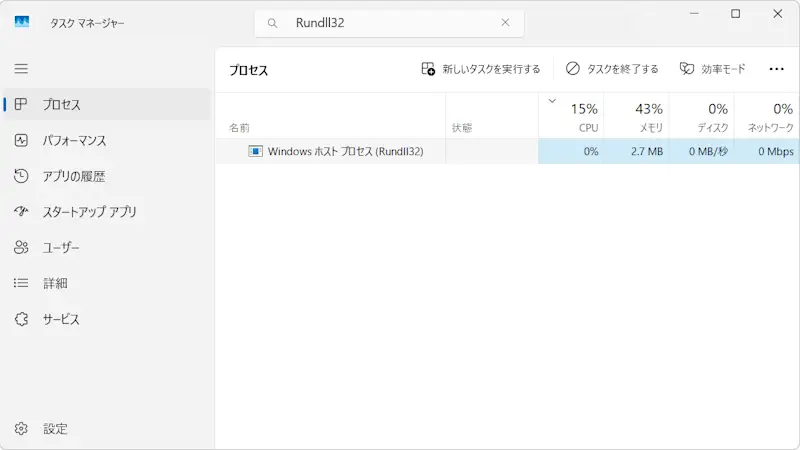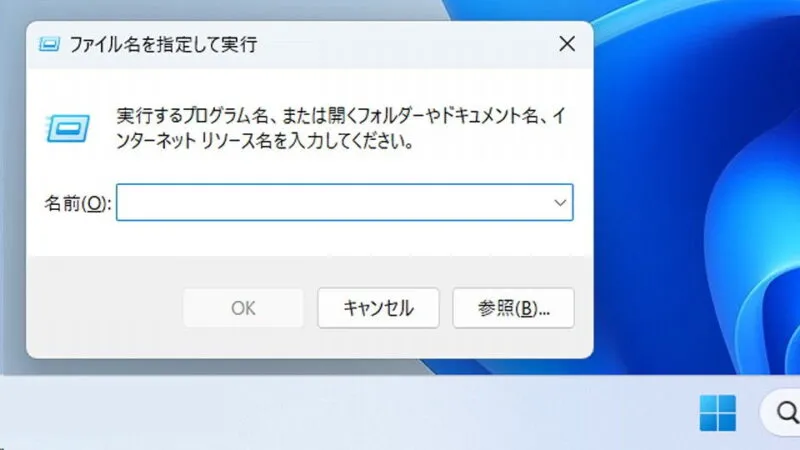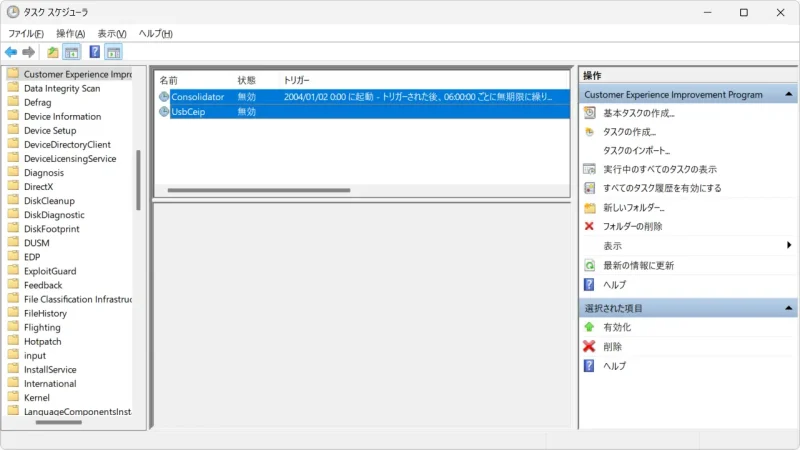Windows 11や10で何もしていないのにCPUが100%など高負荷になり「パソコンが重い」などと言う場合、バックグラウンドで【カスタマーエクスペリエンス向上プログラム】が動作している可能性があります。
Windowsホストプロセス(Rundll32)が動作していた
ある時、パソコンを起動したまま放置していたところファンが勢いよく回りだしたので、何かと思いタスクマネージャーを表示して確認したところWindowsホストプロセス(Rundll32)がCPUのほとんどを使用していました。
特にCPUを使うようなアプリは動作させておらず加えてマウスを動かすとCPUの使用率が下がるので、「パソコンを使用していない時に動作するアプリ」と当たりを付け色々と試してみたところ、カスタマーエクスペリエンス向上プログラムを無効にしたことでCPUの使用率が下がりました。
カスタマーエクスペリエンス向上プログラムとは、Windowsの実行中に不具合などが発生した際にMicrosoftへ連絡をするための仕組みです。
有効にしておく方が将来的に不具合の改善にもつながりますが、どうしても「パソコンが重い」などと言う場合はタスクスケジューラより無効にできます。
タスクスケジューラで無効にする手順
ファイル名を指定して実行よりtaskschd.mscを入力しOKをクリックします。
キーボードより田+Rキーを押下すると表示されます。
タスクスケジューラのタスクスケジューラライブラリ>Microsoft>WindowsよりCustomer Experience Improvement Programをクリックします。
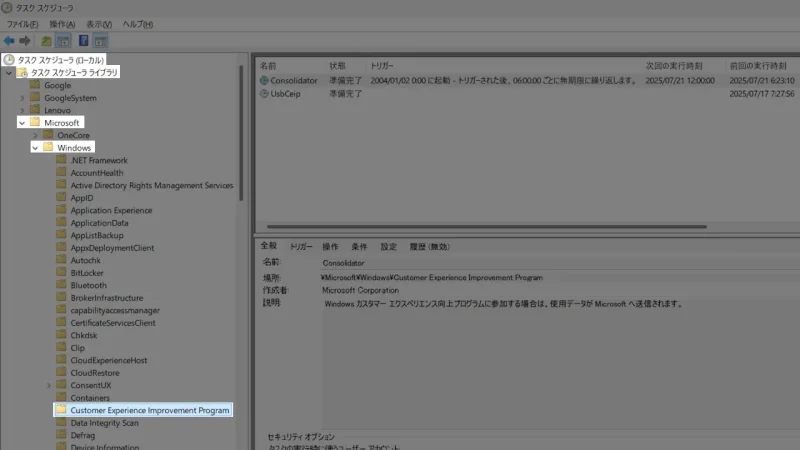
Customer Experience Improvement Programよりタスクを選択し無効化をクリックします。
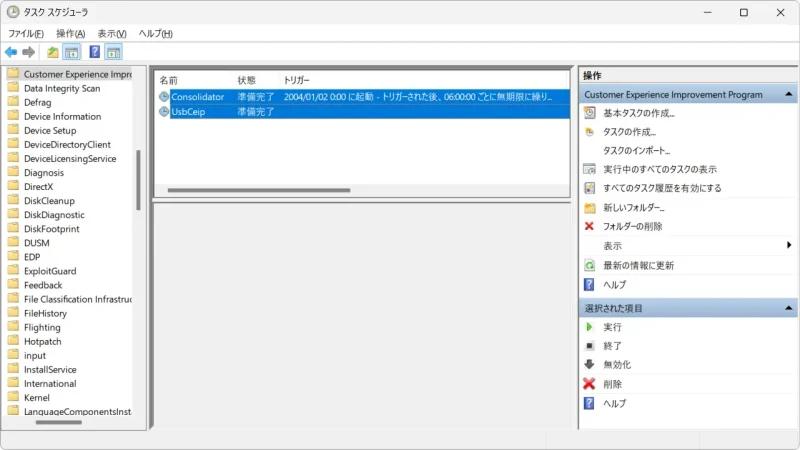
タスクスケジューラで無効にするやり方は以上です。